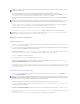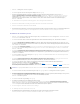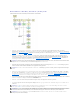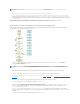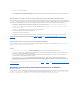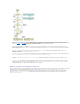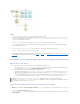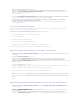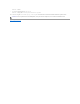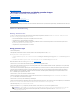Users Guide
WählenSieansonstenDell-Online-Website als Quelle aus.
Legen Sie unter Proxy-Einstellungen die Proxy-Einstellungenfest,überdieSieeineVerbindungzurDell-Online-Websiteherstellenmöchten.
WählenSieunterZieldesbenutzerdefiniertenServerUpdateUtilityauswählen den Pfad zu dem Speicherort aus, an dem der benutzerdefinierte
Inhalt des Server Update Utility gespeichert werden soll.
Klicken Sie auf Weiter.
3. Der Bildschirm BetriebssystemeundPlattformenauswählenwirdangezeigt.WählenSiedieBetriebssystemeundPlattformenaus,undschließenSie
den Assistenten ab, um Zugriff auf das benutzerdefinierte Repository zu erhalten. Klicken Sie auf Weiter.
4. Der Bildschirm Zusammenfassungwirdangezeigt.DieausgewählteOption,derQuellspeicherort,derZielspeicherort,das/dieausgewählte(n)
Betriebssystem(e)unddieunterstützte(n)Plattform(en)werdenangezeigt.
Klicken Sie auf Fertigstellen, um das benutzerdefinierte Repository zu erstellen. In dem von Ihnen bestimmten Zielverzeichnis wird ein neuer
benutzerdefinierter Katalog erstellt.
Verwenden des benutzerdefinierten Repository
Nachdem Sie das benutzerdefinierte Repository erstellt haben (entweder auf dem USB-Stick oder auf einer Netzwerkfreigabe), greifen Sie von dem zu
aktualisierenden System aus auf das benutzerdefinierte Repository zu.
SoverwendenSiez.B.einbenutzerdefiniertesRepository,dasaufeinemUSB-Stick gespeichert wurde:
1. Stecken Sie den USB-Stick in das System ein, das aktualisiert werden soll.
2. Starten Sie Windows Explorer.
3. Machen Sie das Laufwerk des USB-Sticks ausfindig.
4. Wechseln Sie zum Ordner des benutzerdefinierten Repository.
5. Doppelklicken Sie auf die Datei suu.exe, um das benutzerdefinierte Update Utility zu starten.
Einzelheiten zum Update Utility finden Sie im Benutzerhandbuch zum Dell™ OpenManage™Server Update Utility.
Abrufen der Server Update Utility-Anwendung unter Verwendung von Content Manager
1. WählenSieaufdemBildschirmVorgangzumAusführenauswählen die Option ISO-Abbild des Server Update Utility herunterladen aus, und klicken
Sie auf Weiter.
2. Der Bildschirm QuelleundZielauswählen wird angezeigt.
WählenSieunterDownload-Quelleauswählen die Option Dell-Online-Website aus, um das ISO-Abbild von ftp.dell.com herunterzuladen.
Legen Sie unter Proxy-Einstellungen die Proxy-Einstellungenfest,überdieSieeineVerbindungzurDell-Online-Websiteherstellenmöchten.
Bestimmen Sie unter Download-Zielauswählen den Pfad zu dem Speicherort, an dem das ISO-Abbild des Server Update Utility gespeichert werden soll,
nachdem es von der Dell-Online-Website heruntergeladen wurde.
Klicken Sie auf Weiter.
3. Der Bildschirm Zusammenfassung wird angezeigt.
Klicken Sie auf Fertigstellen, um das ISO-Abbild des Server Update Utility herunterzuladen. Der Verlaufsbildschirm zeigt den Status des Downloads an.
4. Brennen Sie das Abbild unter Verwendung einer Software zum Brennen von CDs/DVDs auf eine CD/DVD.
5. Legen Sie die CD/DVD in das System ein, auf dem die Firmware und Treiber aktualisiert werden sollen.
6. Wenn das System auf einem Windows-Betriebssystemausgeführtwird,läuftdieCD/DVDautomatischundstartetdieAnwendungdesServerUpdate
Utility.
Wenn das System auf einem Linux-Betriebssystemausgeführtwird,startenSiedieAnwendungdesServerUpdateUtilityvonderCD/DVDaus.Zum
Beispiel:
suu -g
Vergleichen des lokalen Repository mit dem Dell-Online-Repository unter Verwendung von Content Manager
1. WählenSieaufdemBildschirmVorgangzumAusführenauswählen die Option NachAktualisierungenfürdasServerUpdateUtilitysuchenaus, und
klicken Sie auf Weiter.
2. Der Bildschirm QuelleundZielauswählen wird angezeigt.
WählenSieunterAktualisierungsquelleauswählen die Option Dell- Online-Website aus, wenn sich der Inhalt des Quell-Repository auf der Dell-
Online-Website befindet.
Legen Sie unter Proxy-Einstellungen die Proxy-Einstellungenfest,überdieSieeineVerbindungzurDell-Online-Websiteherstellenmöchten.
Geben Sie unter Aktualisierungszielauswählen das Ziel-Repository an, das mit dem Repository auf der Dell-Online-Website verglichen werden soll.